Напоминание о записи на прием
Начало работы При первом запуске приложения Вам будет предложено принять условия лицензионного соглашения. Без принятия условий использование приложения невозможно. Для начала работы в мобильном приложении "Работа всем" необходимо выбрать свой регион из выпадающего списка. Затем необходимо авторизоваться при помощи учетной записи портала Госуслуг. Для авторизации нажмите "Войти". Авторизация может быть произведена при помощи электронной почты или телефона, а также при помощи СНИЛС. Введите свои логин (электронная почта, номер телефона или СНИЛС) и пароль. Далее нажмите "Войти".
Функциональность приложения
При открытии приложения Вы попадаете в стартовое окно – Лента событий. Данная форма также доступна как отдельный пункт меню.
Для навигации между доступными функциями приложения используется боковое меню. Для его вызова нажмите на  .
.
На данный момент Вам доступны следующие функции:
· Пользователь - просмотр личного профиля;
· Лента – список сообщений;
· Поиск работы - функция поиска вакансий;
· Избранное - просмотр и управление списком отобранных вакансий;
· Помощь и обратная связь - связь со службой поддержки мобильного приложения;
· Выйти - выход из текущей учетной записи.

Просмотр личного профиля
В форме "Пользователь" Вы можете просмотреть свои персональные данные:
|
|
|
· ФИО
· Дата рождения
· СНИЛС
· Контактный телефон
· Электронная почта

Лента
Функция просмотра Ленты событий. В данном пункте меню могут отображаться следующие события:
· Статус обращения
· Рассылка вакансий
· Важное сообщение
· Приглашение на собеседование
· Напоминание о записи на прием
· Принятые решения
События отображаются в хронологическом порядке.

Статус обращения
При переходе к событию "Статус обращения" открывается форма с детальной информацией по электронному обращению в Службузанятости населения.
Отображается наименование услуги, дата обращения за услугой, центр занятости, в который было направлено электронное обращение, результат оказания услуги и все файлы, принадлежащие данному обращению.
Приложенные файлы доступны для открытия и скачивания.
Для возврата к ленте событий нажмите на  .
.

Рассылка вакансий
При переходе к событию "Рассылка вакансий" открывается форма с информацией о новых вакансиях, которые удовлетворяют сохраненным критериям.
В данной форме Вы можете просмотреть полную информацию о вакансии, нажав на гиперссылку "Подробнее".
|
|
|
Для возврата к ленте событий нажмите на  .
.

Важное сообщение
При переходе к событию "Важное сообщение" открывается форма с информационным сообщением от Службы занятости населения.
Для возврата к ленте событий нажмите на  .
.

Приглашение на собеседование
При переходе к событию "Приглашение на собеседование" открывается форма с предложением посетить собеседование.
В данной форме отображается следующая информация:
· Краткая информация о вакансии
· Краткая информация о работодателе
· Способ проведения собеседования
· Назначенная дата проведения собеседования
· Дополнительная информация
Вы можете "Принять" или "Отказаться" от приглашения на собеседование. В соответствии с выбором ответа на приглашение будет отображено информационное сообщение в нижней части экрана (Вы приняли приглашение/Вы отказались от приглашения).
Для возврата к ленте событий нажмите на  .
.
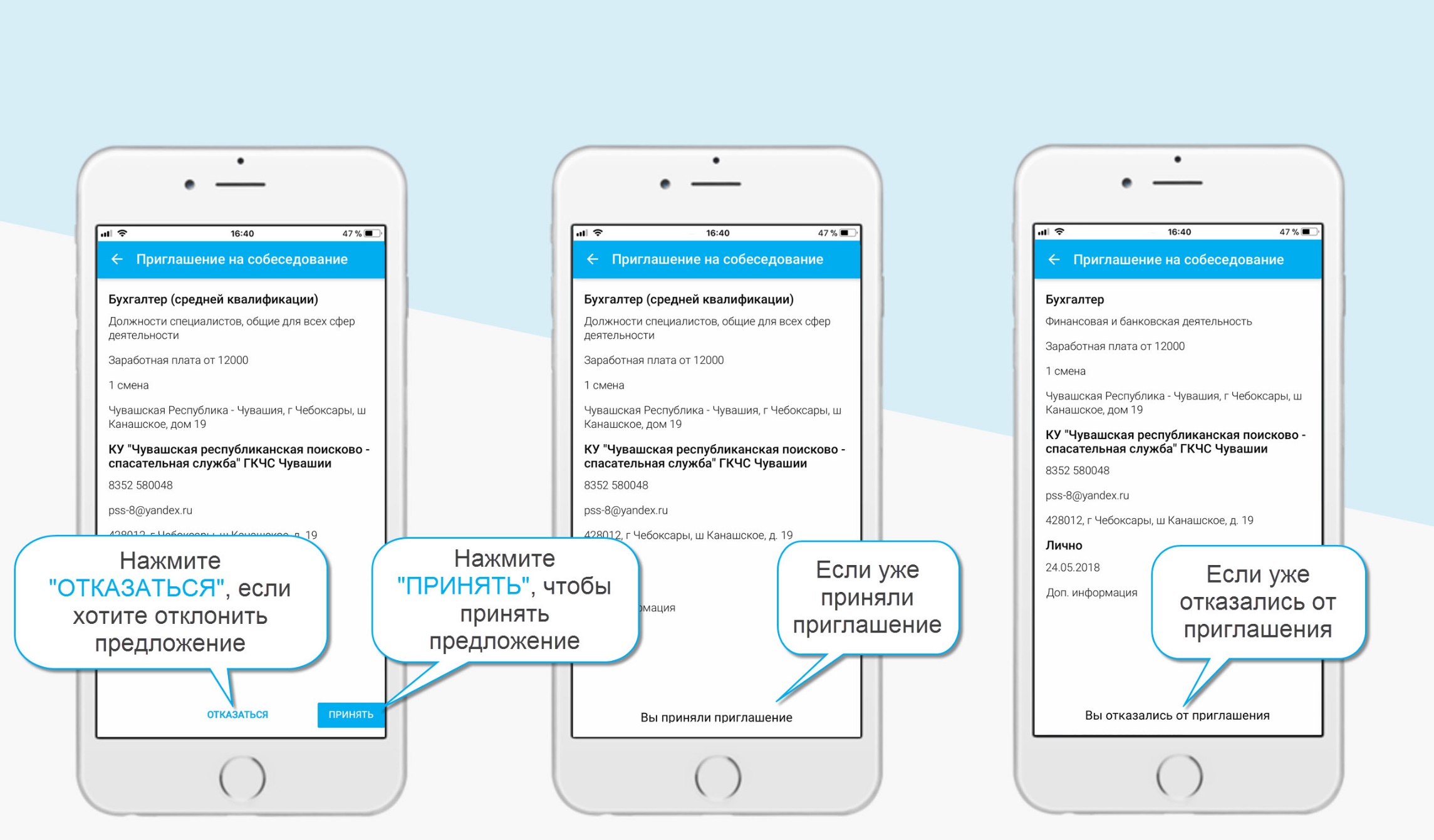
Напоминание о записи на прием
При переходе к событию "Напоминание о записинаприем" открывается форма с информацией о записинаприем в службузанятостинаселения.
В данной форме отображается следующая информация:
|
|
|
· Дата и время приема
· Наименование подразделения службы занятости, в которое необходимо прийти
· Адрес проведения приема
· Тема - Наименование услуги
· Ссылка для просмотра местоположения на карте
Для возврата к ленте событий нажмите на  .
.
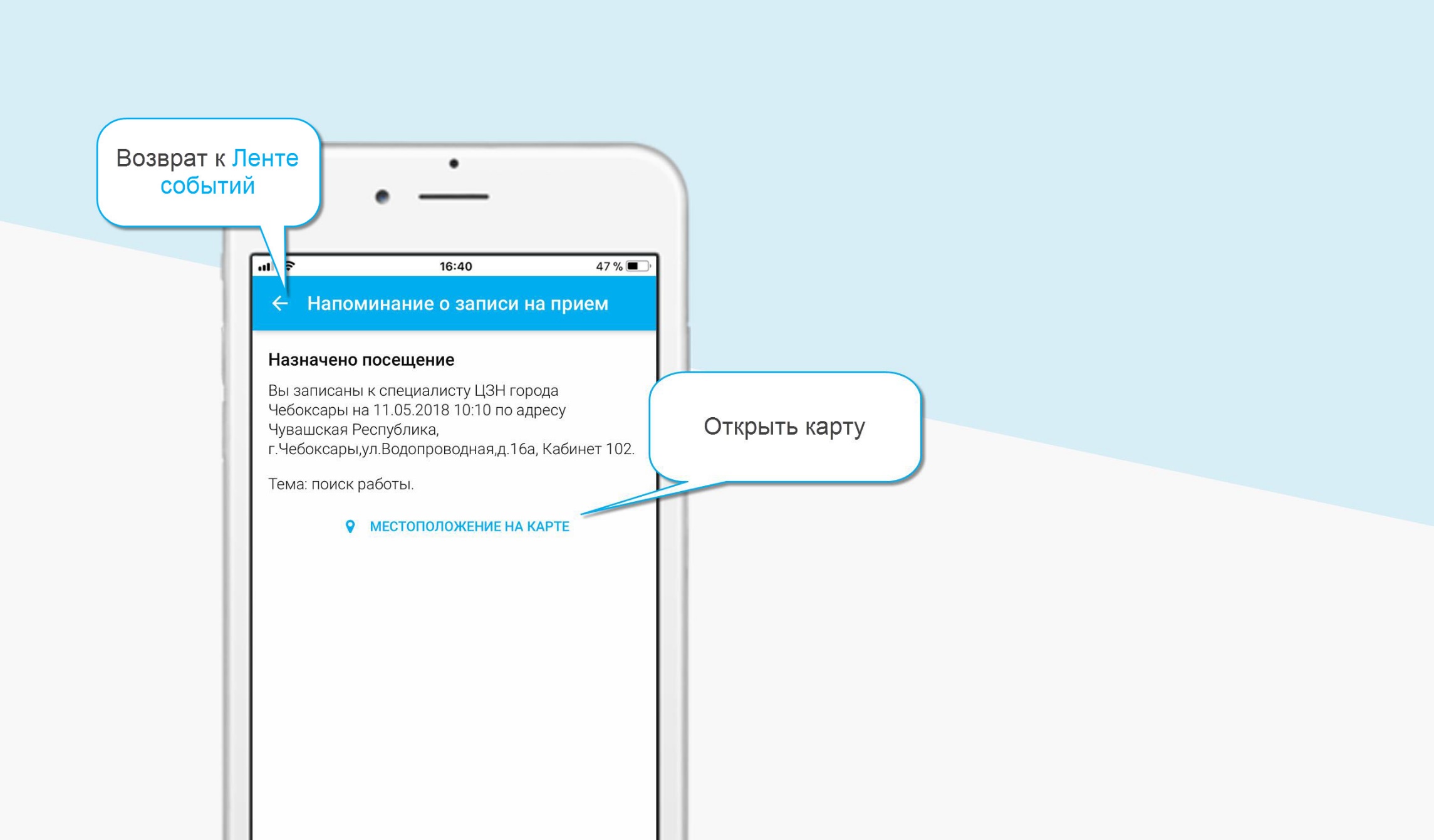
Принятые решения
Информация о принятых решениях (признание безработным, снятие с учета, назначение выплат, приостановка\прекращение выплаты)
Для возврата к ленте событий нажмите на  .
.

Поиск работы
Функция поиска вакансий с помощью различных условий. Из данного пункта меню доступен просмотр подробной информации по каждой вакансии, а также подписка на рассылку интересующих вакансий.
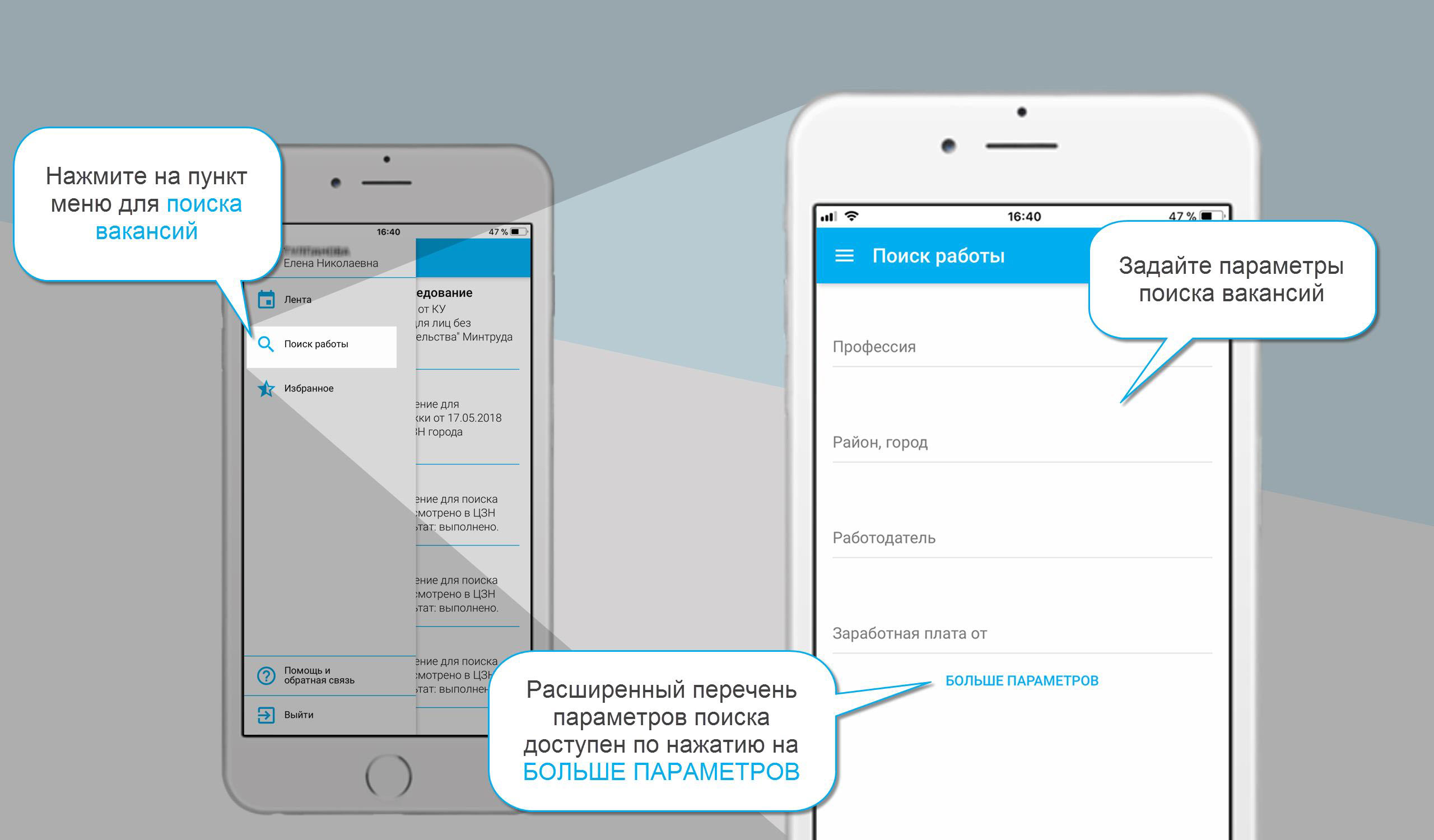
Стандартные условия поиска вакансий:
· Профессия – поиск по справочнику профессий. При вводе текста появляется всплывающая подсказка, которая формируется из справочника профессий.
· Район, город – поиск по справочнику районов и населенных пунктов.
· Работодатель – поиск по наименованию работодателя.
· Заработная плата от – ввод минимального желаемого уровня заработной платы.
В расширенном перечне условий по кнопке "БОЛЬШЕ ПАРАМЕТРОВ" доступны:
|
|
|
· Скрыть без заработной платы – позволяет исключить вакансии, в которых не указана заработная плата.
· Профессиональная область – выбор профессиональной области из справочника. При вводе текста появляется всплывающая подсказка, которая формируется из справочника профессиональных областей.
· Характер работы – выбор характера работы из выпадающего списка.
· Опыт работы – ввод имеющегося опыта работы (лет).
· Водительские права – выбор категорий водительских удостоверений.
· Иностранные языки – выбор иностранного языка.
· Показывать – фильтр по дате публикации вакансий:
За сутки - вакансии, опубликованные за последние сутки
За неделю - вакансии, опубликованные за последнюю неделю
За месяц - вакансии, опубликованные за последний месяц
Все - без фильтрации по дате публикации (установлено по умолчанию)

После ввода параметров поиска нажмите "НАЙТИ".
Откроется список вакансий, которые удовлетворяют заданным параметрам.
В данном окне Вам доступна функция подписки на рассылку вакансий по тем параметрам, которые были заданы ранее. Для подписки нажмите на "ПОДПИСАТЬСЯ НА РАССЫЛКУ".
При подписке на рассылку, новые вакансии, удовлетворяющие заданным условиям, будут поступать в Ленту в виде сообщений с типом "Рассылка вакансий".
Также в результатах поиска вакансий Вам доступна функция добавления вакансии в "Избранное". Для этого кликните по знаку  возле вакансии. При необходимости Вы можете снять отметку, кликнув по знаку
возле вакансии. При необходимости Вы можете снять отметку, кликнув по знаку  еще раз.
еще раз.
Для просмотра полной информации по вакансии необходимо кликнуть по строке с вакансией.
Открыв детальную информацию, Вы также можете добавить вакансию в "Избранное". Для этого нажмите на "ДОБАВИТЬ В ИЗБРАННОЕ" в нижней части экрана. При необходимости Вы можете убрать вакансию из избранного, нажав на "УДАЛИТЬ ИЗ ИЗБРАННОГО".
В окне подробной информации о вакансии Вы также можете просмотреть краткую информацию об организации. Для этого кликните по гиперссылке с наименование организации.
Для возврата к списку вакансий нажмите  .
.
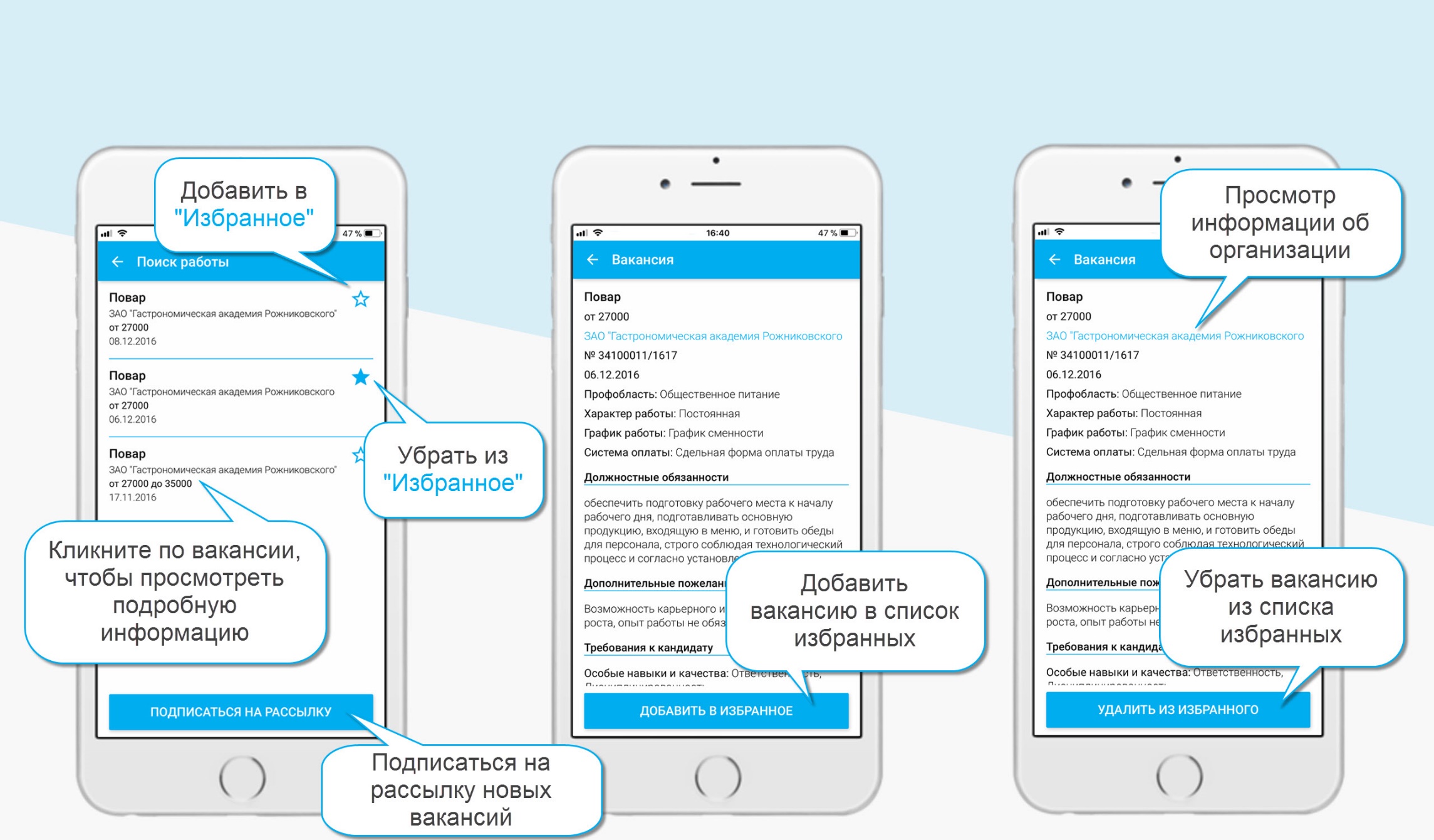
Избранное
Функция просмотра и управления списком избранных вакансий.
В данном пункте меню отображаются все вакансии, которые добавлены в "Избранное".
Находясь в списке вакансий, Вы можете убрать их из списка избранного, снимая отметки  .
.
Также из данного пункта меню Вам доступен просмотр полной информации по вакансии.
Открыв детальную информацию, Вы можете убрать вакансию из "Избранное". Для этого нажмите на "УДАЛИТЬ ИЗ ИЗБРАННОГО" в нижней части экрана.
Для возврата к списку избранных вакансий нажмите  .
.

Помощь и обратная связь
Данный пункт меню предназначен для связи с технической поддержкой по вопросам работы мобильного приложения.
Вам доступны:
· Получение консультации по возникшим проблемам в работе приложения.
· Участие в опросе по расширению функциональности приложения.
· Возможность оставить отзыв о работе в приложении.
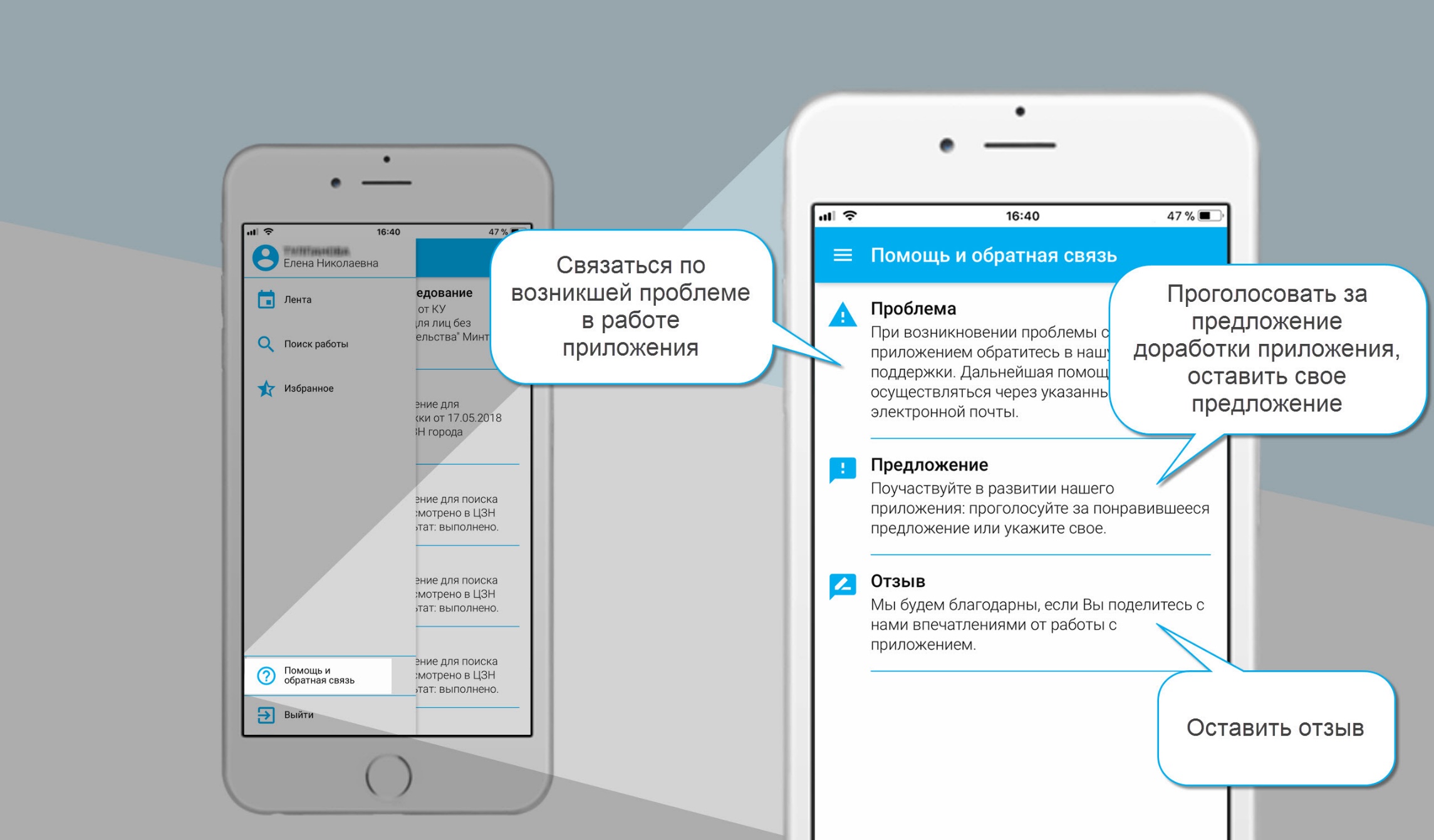
Для получения консультации по возникшим проблемам в работе приложения перейдите в пункт "Проблема".
Заполните поля:
· ЭЛЕКТРОННАЯ ПОЧТА - для получения ответа на свой вопрос.
· ТЕМА
· ОПИСАНИЕ - в данном поле опишите Вашу проблему подробнее.
Обязательные для заполнения поля помечены "*".
Для участия в опросе по расширению функциональности приложения перейдите в пункт "Предложение". Для голосования необходимо кликнуть по понравившемуся предложению.
Также Вы можете добавить свое предложение, кликнув по строке с "Другое предложение".
Для того чтобы оставить отзыв, перейдите в пункт "Отзыв".
Выход
Для выхода из текущей учетной записи нажмите на "Выйти" в панели навигации.

Дата добавления: 2018-08-06; просмотров: 315; Мы поможем в написании вашей работы! |

Мы поможем в написании ваших работ!
